win11系统界面右下角小图标没有显示怎么办 Win11系统右下角小图标消失解决方法
更新时间:2024-08-16 16:30:36作者:jiang
Win11系统界面右下角小图标消失可能是由于系统设置问题或者图标显示设置错误导致的,解决此问题的方法有多种,可以通过重新设置系统图标显示选项或者重启系统来尝试解决。也可以尝试更新系统或者重新安装相关驱动程序来修复此问题。如果以上方法都无效,建议联系系统技术支持或者专业人士进行进一步的排查和修复。
具体方法:
1、点击任务栏设置
打开电脑,选择windows11桌面下面的“任务栏设置”。

2、点击任务栏角溢出
进入个性化后,在右侧的菜单中找到【任务栏角溢出】。
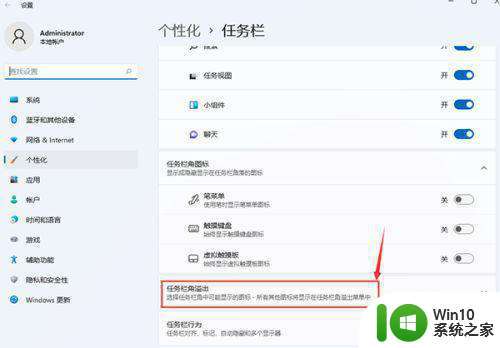
3、打开所有应用开关
点击任务栏角溢出后,将应用图标后面的开关全部打开就可以全部显示出来了。
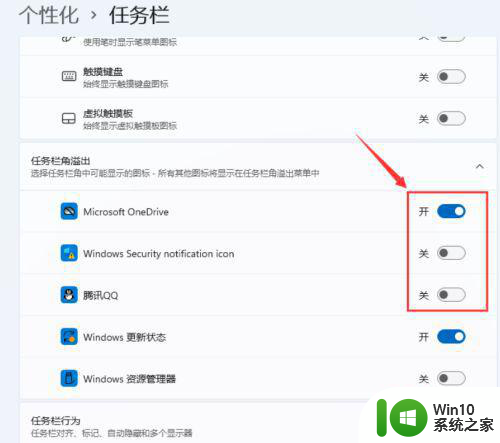
以上就是win11系统界面右下角小图标没有显示怎么办的全部内容,还有不清楚的用户就可以参考一下小编的步骤进行操作,希望能够对大家有所帮助。
win11系统界面右下角小图标没有显示怎么办 Win11系统右下角小图标消失解决方法相关教程
- win11图标右下角有个盾牌如何去除 win11小盾牌图标如何消失
- win11右下角小图标全部显示设置方法 in11右下角小图标怎么全部显示
- win11电脑右下角wifi图标消失 win11系统wifi图标丢失如何恢复
- win11左上角音量竖条没了 Win11右下角喇叭图标消失
- win11右下角时间消失后如何恢复 win11右下角时间不显示的解决方法
- win11右下角三角标如何调出来 win11右下角的图标怎么显示出来
- win11右下角小三角消失了的解决方法 win11右下角倒三角不见了怎么办
- windows11右下角图标全部显示的步骤 Win11右下角图标如何全部显示出来的方法
- windows11电脑wifi图标不见了 Win11右下角WiFi图标消失找回方法
- win11右下角任务栏图标重叠怎么办 win11右下角任务栏图标叠一起了如何解决
- win11右下角小三角消失了如何解决 win11右下角倒三角不见了怎么找回
- win11最新版任务栏图标右下角不齐如何调整 win11右下角图标不对齐怎么解决
- win11系统启动explorer.exe无响应怎么解决 Win11系统启动时explorer.exe停止工作如何处理
- win11显卡控制面板不见了如何找回 win11显卡控制面板丢失怎么办
- win11安卓子系统更新到1.8.32836.0版本 可以调用gpu独立显卡 Win11安卓子系统1.8.32836.0版本GPU独立显卡支持
- Win11电脑中服务器时间与本地时间不一致如何处理 Win11电脑服务器时间与本地时间不同怎么办
win11系统教程推荐
- 1 win11安卓子系统更新到1.8.32836.0版本 可以调用gpu独立显卡 Win11安卓子系统1.8.32836.0版本GPU独立显卡支持
- 2 Win11电脑中服务器时间与本地时间不一致如何处理 Win11电脑服务器时间与本地时间不同怎么办
- 3 win11系统禁用笔记本自带键盘的有效方法 如何在win11系统下禁用笔记本自带键盘
- 4 升级Win11 22000.588时提示“不满足系统要求”如何解决 Win11 22000.588系统要求不满足怎么办
- 5 预览体验计划win11更新不了如何解决 Win11更新失败怎么办
- 6 Win11系统蓝屏显示你的电脑遇到问题需要重新启动如何解决 Win11系统蓝屏显示如何定位和解决问题
- 7 win11自动修复提示无法修复你的电脑srttrail.txt如何解决 Win11自动修复提示srttrail.txt无法修复解决方法
- 8 开启tpm还是显示不支持win11系统如何解决 如何在不支持Win11系统的设备上开启TPM功能
- 9 华硕笔记本升级win11错误代码0xC1900101或0x80070002的解决方法 华硕笔记本win11升级失败解决方法
- 10 win11玩游戏老是弹出输入法解决方法 Win11玩游戏输入法弹出怎么办